UG10.0练习工程图六十六之带孔U形实体
1、如下图所示,
打开UG10.0软件,新建一空白的文件,
另存为:UG10.0练习工程图六十六之带孔U形实体

2、如下图所示,
快速创建一个带孔U形实体,作为演示所用,
隐藏基准坐标系。

3、如下图所示,
执行【应用模块——制图——新建图纸页】‘’
选择“使用模板:A3-无视图”,
点击确定。
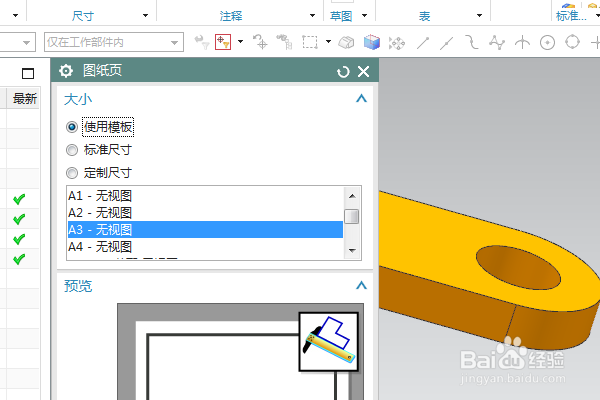
4、如下所示,
关闭向导,
执行【菜单——格式——图层设置】,
勾选“图框”所在的图层。
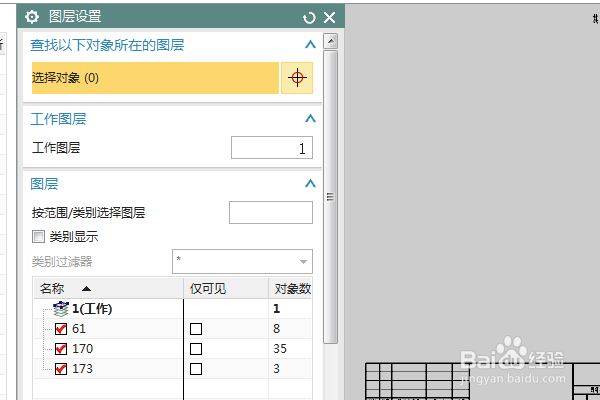
5、如下图所示,
点击工具栏中的基本视图,
选择俯视图,更改比例2:1,
在图框中选择靠中间上方的位置放置视图,

6、如下所示,
点击工具栏中的剖视图,选择简单剖,
点击基本视图中的圆心点,
竖直向下移动,放置剖视图。
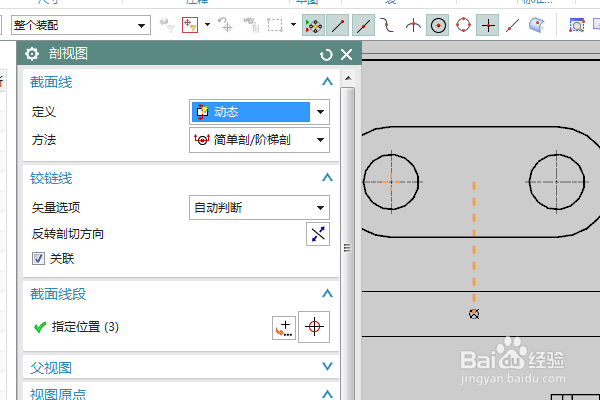
7、如下所示,
点击工具栏中的快速尺寸命令
标注尺寸,
基本视图标注:圆心距60,小圆直径ø20,大圆弧直径ø40,
剖视图标注:高度10,
至此,
这个工程图就制作完成,
本次练习结束。

声明:本网站引用、摘录或转载内容仅供网站访问者交流或参考,不代表本站立场,如存在版权或非法内容,请联系站长删除,联系邮箱:site.kefu@qq.com。
阅读量:44
阅读量:33
阅读量:109
阅读量:185
阅读量:98